有没有一个软件,既可以拿来 debug python project, 又可以远程连接服务器修改上面的代码,还能用 LaTeX 写论文?答案是 Yes, VS Code! 而且它的功能还远不止于此,现在这篇博客也是用 VS Code 写的,因为它还可以预览 markdown.
下面先介绍一种写论文常用的配置方案。
基础方
养成一个好习惯,每个 Project 都单独建立一个文件夹。在这个文件夹下用 git 维护历史记录。而我们经常要使用到的 VS Code 的一些配置,则放在 .vscode/setting.json 下,有助于切换电脑时也快速同步工作环境。
VS Code 可以非常方便地加扩展程序,推荐的基础款如下:
- Chinese (Simplified) Language Pack for Visual Studio Code / Microsoft
- GitLens — Git supercharged / Eric Amodio
- Sublime Text Keymap and Settings Importer / Microsoft
- Todo Tree / Gruntfuggly
配合 LaTeX 写论文
下载
- MiKTeX (LaTeX 的语法编译器)约200MB
- Sumatra PDF (轻量级的 PDF,可选)
增加扩展
- LaTeX Workshop / James Yu
- Dictionary Completion / Yu Zhang
- Code Spell Checker / Street Side Software
步骤
- 安装
MiKTeX后在环境变量中配置好路径。 - 若想使用
Sumatra PDF可以一起配置。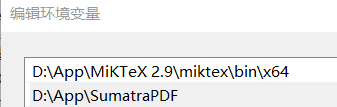
- 在
.vscode/setting.json中增加一些配置1
2
3
4
5
6
7
8
9
10
11
12
13
14
15
16
17
18
19
20
21
22
23
24
25
26
27
28
29
30
31
32
33
34
35
36
37
38
39
40
41
42{
"editor.fontFamily": "'Sitka Text', Century, 'Bell MT', 'Times New Roman', cambria, Consolas, 'Courier New'",
"editor.fontSize": 16,
"dictCompletion.leastNumOfChars": 5,
"terminal.integrated.fontFamily": "consolas",
"latex-workshop.latex.recipes": [
{
"name": "PDFLaTeX",
"tools": [
"pdflatex"
]
},
{
"name": "pdflatex -> bibtex -> pdflatex*2",
"tools": [
"pdflatex",
"bibtex",
"pdflatex",
"pdflatex"
]
},
],
"latex-workshop.view.pdf.internal.synctex.keybinding": "double-click",
"latex-workshop.intellisense.package.enabled": true,
"latex-workshop.latex.clean.subfolder.enabled": true,
"latex-workshop.view.pdf.zoom": "auto",
"latex-workshop.latex.recipe.default": "lastUsed",
"latex-workshop.view.pdf.viewer": "tab",
// 如果需要使用 SumatraPDF 再增加以下配置
"latex-workshop.view.pdf.external.viewer.command": "SumatraPDF.exe",
"latex-workshop.view.pdf.external.viewer.args": [
"%PDF%",
],
"latex-workshop.view.pdf.external.synctex.command": "SumatraPDF.exe",
"latex-workshop.view.pdf.external.synctex.args": [
"-forward-search",
"%LINE%",
"%PDF%",
"%TEX%"
],
} - 如果要使用 SumatraPDF 再在选项里增加配置用于之后的反向搜索
"D:\App\Microsoft VS Code\Code.exe" -r -g "%f":"%l"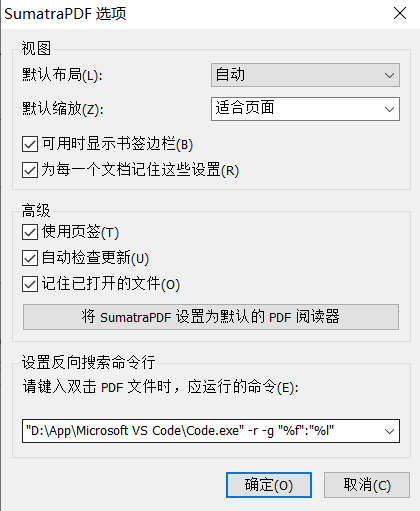
愉快使用
- 自动编译
在本项目内 ctrl+s 保存 .tex 文件时,默认自动 build 成 pdf。在配置文件中修改了编译方式,默认使用 PDFLaTeX 编译。
- 改变编译选项
当需要增加引用时,即引用 .bib 文件时,可以使用 pdflatex -> bibtex -> pdflatex*2 选项编译。
设置了每次会自动使用上次编译的方式进行编译。更改编译方式则按键 ctrl+shift+p,选择 LaTeX Workshop: Build with recipe 后进行修改。
- 支持 PDF 反向搜索代码
点击右上角的按钮可以显示编译后的 pdf,并且双击 pdf 中的语句可以反向搜索 .tex 中对应的位置。使用 Sumatra PDF 同样可以双击反向搜索。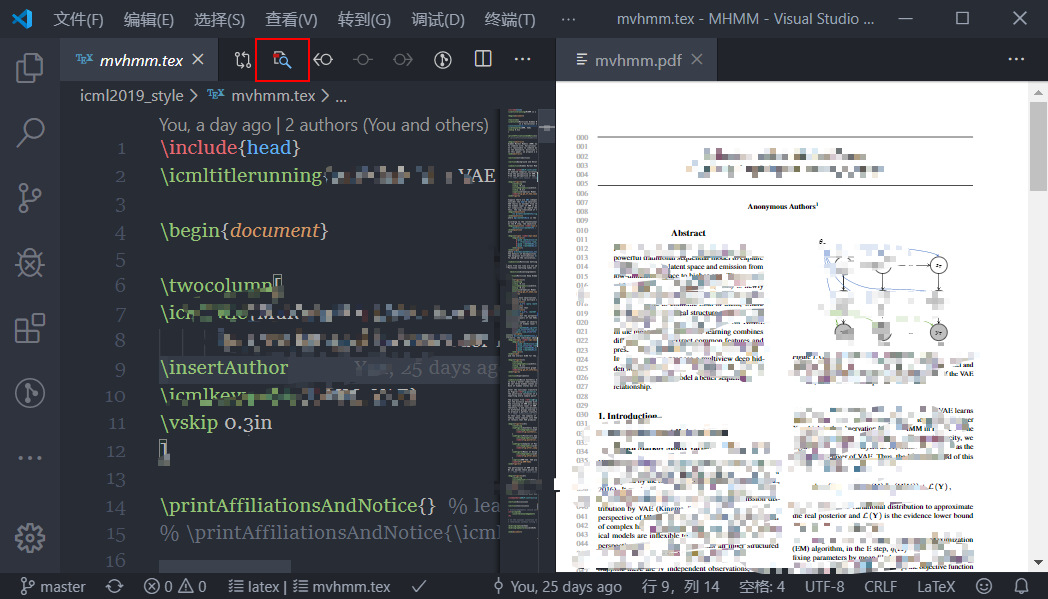
- 补全、预览等功能
除此之外还有各种隐藏功能呢!自动补全要引用的 label 都是小 case 了,你一打 \fig 再 Tab,就把插图的一大段代码都给你补全了。以及各种公式、图片预览功能,岂不美哉。
有不清楚的地方或者其他隐藏功能欢迎在下方留言~